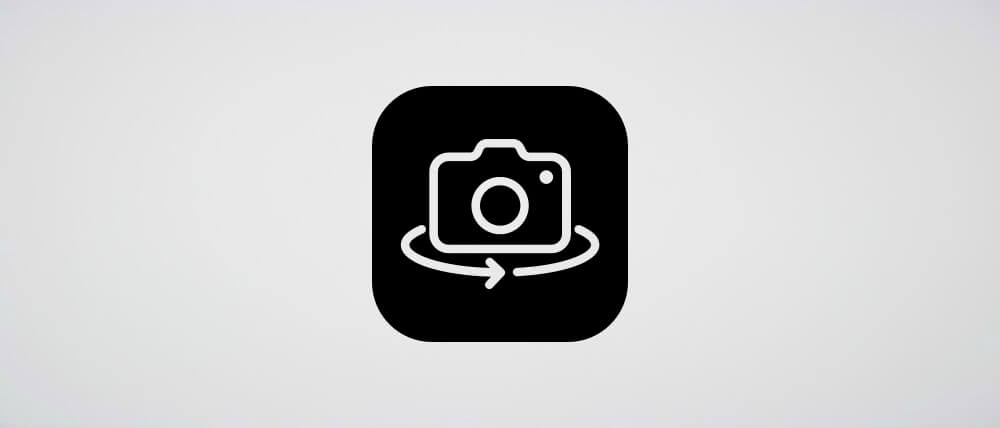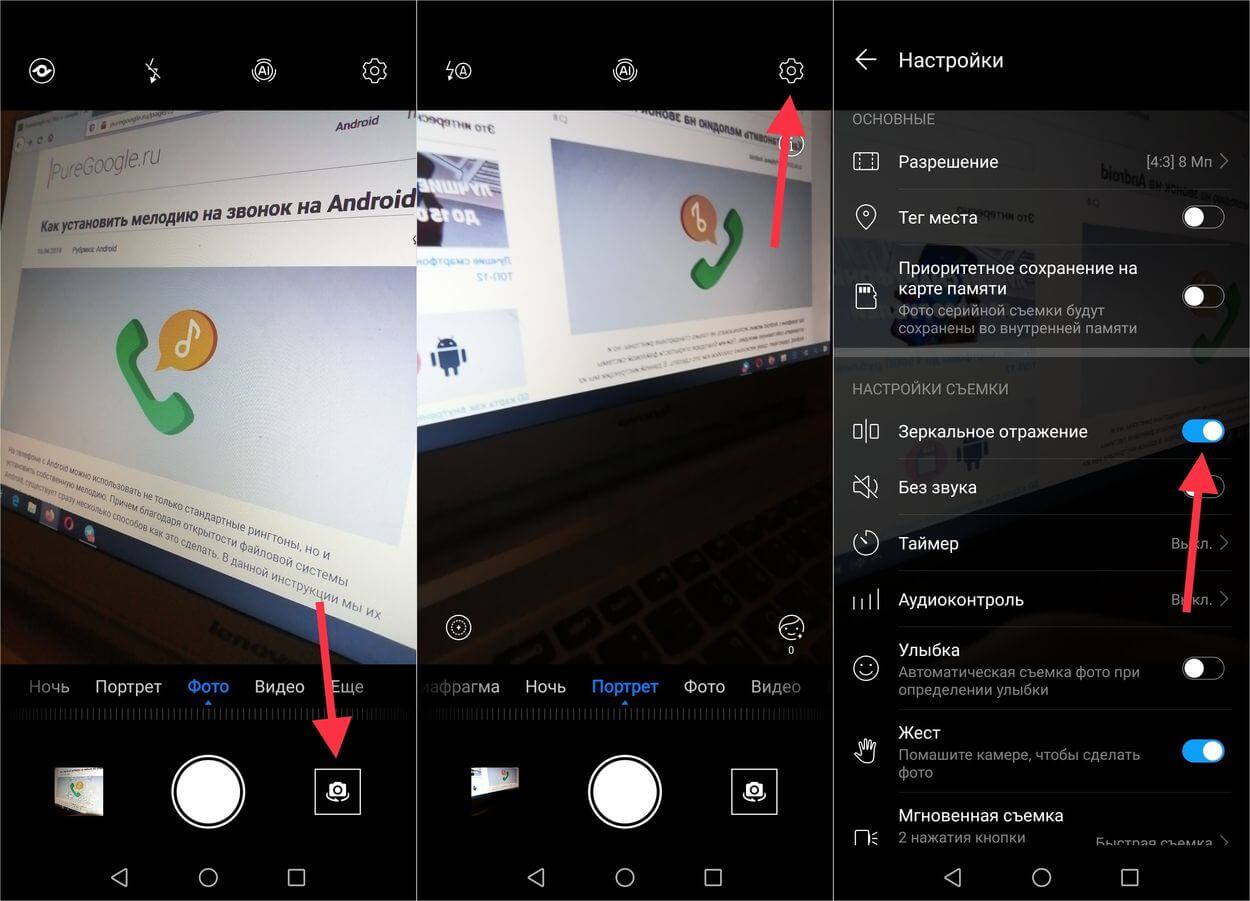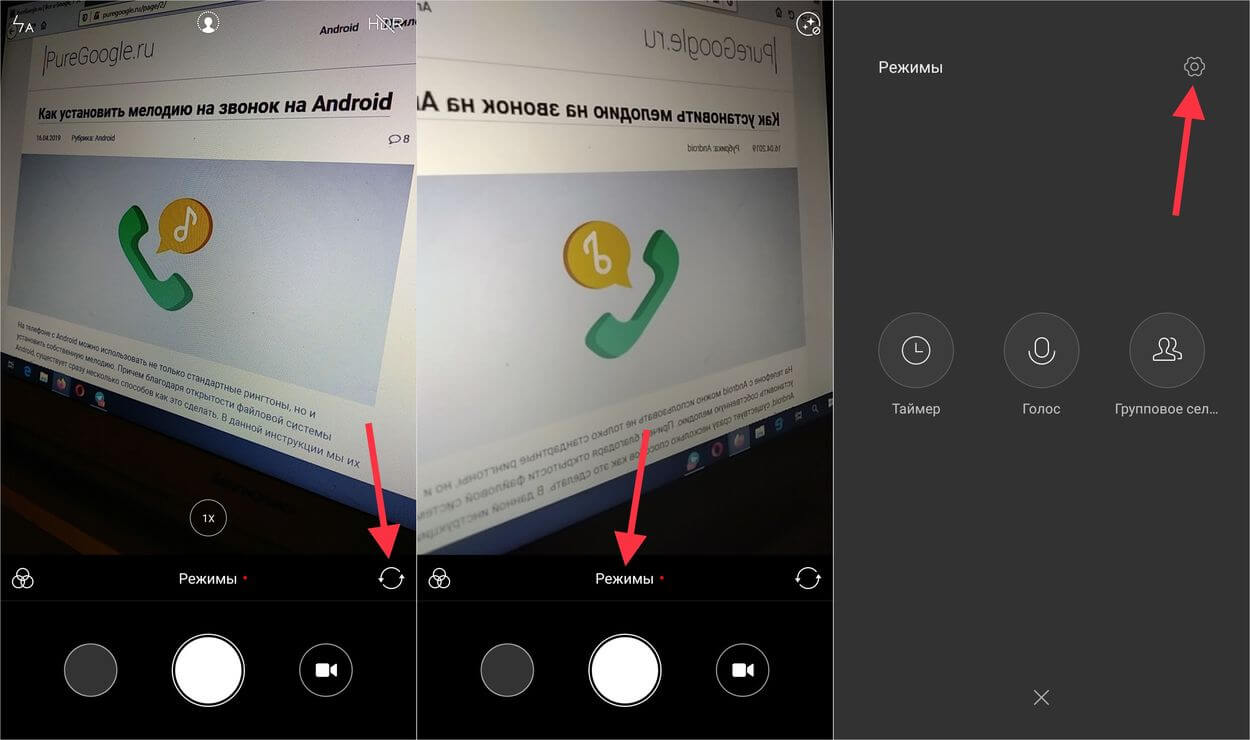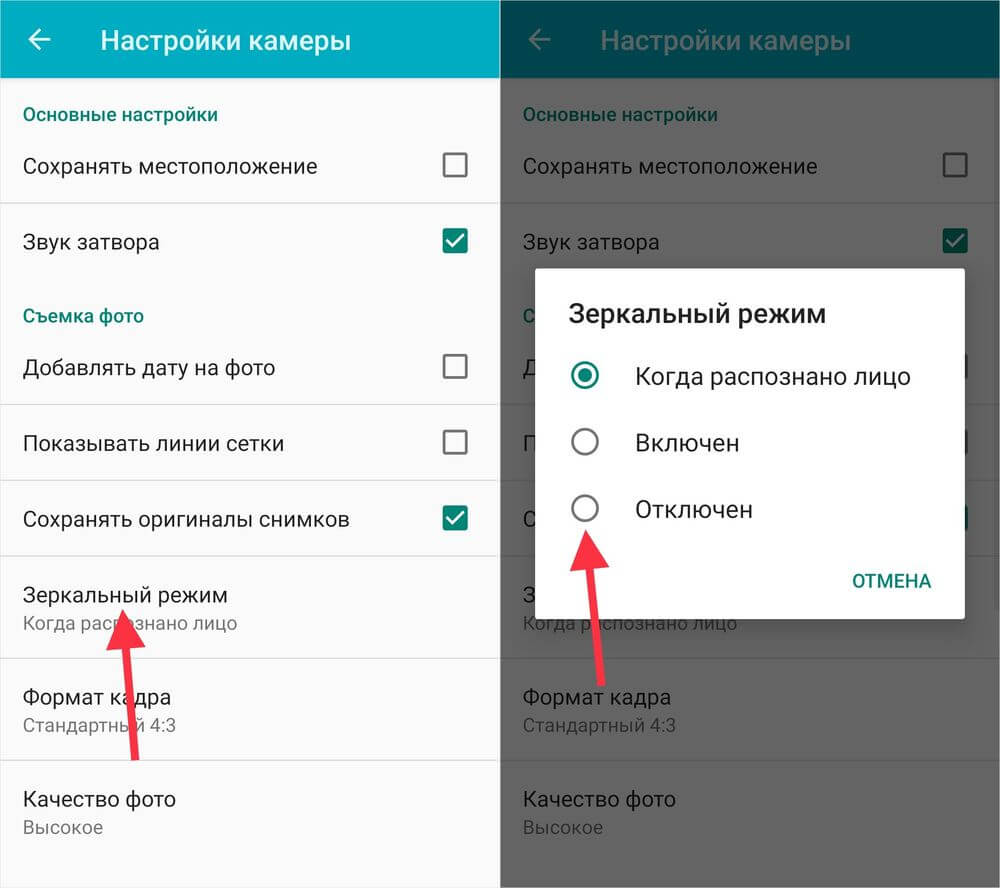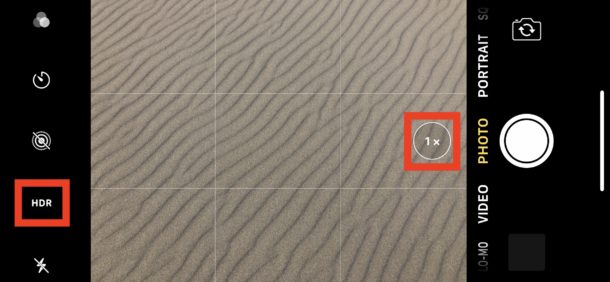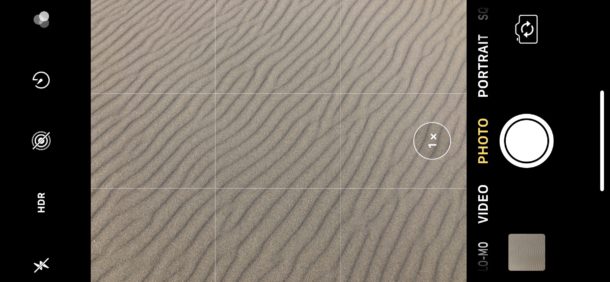- Почему ваши фотографии на iPhone перевернуты и как это исправить
- Как могла Apple совершить такую глупую ошибку?
- iPhone снимает фотографии вверх ногами — что делать?
- Почему iPhone делает перевернутые фотографии?
- Как предотвратить iPhone вверх ногами?
- Как бороться с уже повернутыми фотографиями?
- Как отключить или включить зеркальное отражение фото на iPhone и Android-смартфонах
- Как отключить зеркальное отражение фото на Хуавей и Хонор
- Как отключить зеркалирование селфи на смартфонах Xiaomi
- Как повернуть фотографии на iPhone и на других Android-смартфонах
- Фронтальная камера на iPhone переворачивает изображение. Как исправить
- Почему селфи зеркалит
- Как фото перевернуть зеркально
- Как проверить ориентацию камеры iPhone при съемке фотографий или видео
- Как определить ориентацию камеры на iPhone или iPad перед съемкой фотографий или видео
Почему ваши фотографии на iPhone перевернуты и как это исправить
Если вы пользуетесь Windows, то вероятно, заметили, что некоторые из ваших фотографий и видео с iPhone перевернуты, когда сохраняете их на своем компьютере. Даже если вы никогда не покидаете экосистему Apple, ваши фотографии обычно будут перевернуты вверх ногами, когда вы отправляете их друзьям, которые пользуются операционной системой Windows. В этой статье вы узнаете, почему ваши фотографии на iPhone перевернуты и как устранить эту проблему.
Большинство людей впервые заметили эту проблему, когда была выпущена iOS 5. Это был первый раз, когда можно было сделать фотографию с помощью кнопки увеличения громкости. Это потрясающая функция, советую использовать её все время.
Единственная проблема заключается в том, что, когда вы держите камеру с кнопками регулировки громкости, направленными вверх, ваши фотографии будут перевернуты на большинстве компьютерах Windows.
Как могла Apple совершить такую глупую ошибку?
Давайте на секунду отойдем назад. Если вы вращаете iPhone, датчик камеры не будет знать об этом. Он просто запишет фотографию и сохранит её в файл, позволяя программному обеспечению на вашем телефоне сделать все остальное.
Чтобы убедиться, что ваши фотографии отображаются правильно, ваш iPhone добавляет информацию о правильном повороте фотографии в свойства каждого изображения, которые указаны в тегах EXIF.
Ваш iPhone не преобразует никакие изображения в правильной ориентации, потому что это будет занимать его на несколько секунд. Вместо этого он просто сохраняет все фотографии, как они были сфотографированы, и добавляет информацию об их правильной ориентации в теги EXIF.
Это означает, что iPhone готов сделать еще одну фотографию в течение доли секунды, что просто потрясающе. Единственная проблема заключается в том, что некоторые разработчики программного обеспечения, включая Microsoft, игнорируют информацию, хранящуюся в тегах EXIF.
Идёт огромный спор о том, кто прав, а кто нет в этой ситуации, но я уверен, что вы не заботитесь об этом. То, что вы действительно хотите знать – это как решить проблему ваших фотографий, появляющихся вверх ногами.
Источник
iPhone снимает фотографии вверх ногами — что делать?
У пользователей компьютеров с операционной системой Windows будет неприятный сюрприз. После сохранения фотографий, снятых на iPhone, на компьютере получается, что фотографии перевернуты с ног на голову. Хотя установка одной фотографии в правильном положении не является проблемой, поворот каждой из нескольких сотен праздничных фотографий может быть значительным неудобством. Как мы можем справиться с такой проблемой?
Почему iPhone делает перевернутые фотографии?
О том, что iPhone делает фотографии с ног на голову, стало известно, когда iOS 5 появилась на рынке, то есть, когда Apple выпустила опцию фотографирования с помощью кнопки увеличения громкости. В то время владельцы iPhone еще не знали, что удержание телефона в положении, когда кнопка громкости направлена вверх, может привести к переворачиванию фотографии на компьютерах с операционной системой Windows.
В айфонах нет сенсора, который бы определял поворот телефона. Поэтому они записывают изображение в положение, в котором мы установили телефон. Преимущество этого решения — просто скорость фотографирования. Если бы iPhone поворачивал каждую фотографию, которую мы делаем вверх ногами, ему пришлось бы тратить больше времени на обработку фотографии. Камера, однако, хранит информацию о фотографии, в том числе его вращение, в метаданных с именем EXIF. К сожалению, несвязанное программное обеспечение, например, от Microsoft, часто игнорирует эту информацию из-за того, что фотография не поворачивается.
Как предотвратить iPhone вверх ногами?
Если мы хотим предотвратить создание в будущем изображений, которые трудно повернуть, все, что вам нужно сделать, это не забывать держать iPhone с кнопками уменьшения громкости. Эта позиция может быть изначально менее удобной при съемке фотографий, но она, безусловно, сэкономит нам время, затраченное на их вращение после переноса на компьютер.
Существует также второй способ предотвратить переворачивание iPhone. Просто скачайте приложение Камера + 2 из App Store и фотографируйте через него. В отличие от обычного приложения камеры в iPhone Camera + 2, оно автоматически поворачивает все фотографии в правильную ориентацию. Однако вы должны знать, что фотографирование займет у вашего телефона немного больше времени, а также быстрее разряжает аккумулятор. К сожалению, приложение не поможет вам повернуть видео, записанное с ног на голову.
Как бороться с уже повернутыми фотографиями?
Если у нас уже есть много фотографий и видео, перевернутых с помощью iPhone, и мы не хотим поворачивать каждую из них вручную, есть выход. Лучше всего установить на свой компьютер программу, которая правильно читает метаданные, содержащиеся в EXIF. Это может быть, например, программа под названием Picasa. При открытии фотографий через него лучше всего выбрать все фотографии и затем сохранить их одновременно с помощью сочетания клавиш Ctrl + S. Программа установит фотографии в правильной ориентации, в соответствии с информацией в EXIF.
Источник
Как отключить или включить зеркальное отражение фото на iPhone и Android-смартфонах
Фотографии, сделанные на фронтальную камеру Android-смартфона, по умолчанию получаются отзеркаленными. Это не какой-то баг, а полезная функция, которую реализовали разработчики. Такая особенность снимков обусловлена тем, что людям больше нравится свое отражение в зеркале, чем то изображение, которое видят все окружающие. С проблемой пользователи сталкиваются лишь тогда, когда замечают, что элементы на фото расположены с противоположных сторон, а текст повернут в обратную сторону.
Владельцы iPhone негодуют по другому поводу. Камера iPhone фиксирует реальное изображение (то, что отображается на экране во время создания фото – зеркальное отражение), которое не нравится многим пользователям: у кого-то ассиметричное лицо, а кого-то не устраивает расположение предметов и людей в кадре.
С обеими проблемами можно бороться, причем решения предлагают как производители смартфонов, так и независимые разработчики, создающие приложения-камеры и программы для постпродакшна фотографий.
Как отключить зеркальное отражение фото на Хуавей и Хонор
Разработчики компании Huawei реализовали автоматическое отражение фотографий (сделанных на фронтальную камеру) в своей фирменной прошивке EMUI. Также в настройки камеры они добавили пункт, с помощью которого зеркалирование можно убрать. Чтобы это сделать, запустите приложение «Камера» и переключитесь на фронтальный модуль. Затем откройте настройки – для этого кликните по иконке шестеренок в правом верхнем углу. Среди настроек отыщите пункт «Зеркальное отражение» и выключите соответствующий тумблер.
Как отключить зеркалирование селфи на смартфонах Xiaomi
Приложение-камера, которое установлено на всех смартфонах Xiaomi (включая A-серию под управлением стокового Android), тоже отражает фотографии, сделанные на фронтальный модуль. Чтобы отключить поворот фото, откройте камеру и переключитесь на объектив, расположенный на лицевой стороне смартфона. После этого перейдите на страницу «Режимы» и щелкните по значку шестеренок, чтобы открыть настройки фронтальной камеры.
Затем выберите пункт «Зеркальный режим» и установите галочку в чекбоксе «Отключен».
Как повернуть фотографии на iPhone и на других Android-смартфонах
Айфоны и многие смартфоны под управлением Android фиксируют реальное изображение, хотя во время создания снимка пользователи видят зеркальную картинку. Специально для тех, кому отраженные фотографии нравятся больше, сторонние разработчики создали как минимум 2 инструмента для поворота фото.
Первый – приложение-камера YouCam Perfect. С его помощью можно не только снимать зеркальные фото на селфи-камеру, но и добавлять различные эффекты и рамки во время съемки. Также в YouCam Perfect есть графический редактор и отдельный раздел для создания коллажей.
Источник
Фронтальная камера на iPhone переворачивает изображение. Как исправить
В конце июня Apple представила iOS 14. Обновление оказалось очень масштабным как с точки зрения заявленных нововведений, так и с точки зрения разрушения старых стереотипов. В Купертино постарались забыть про предрассудки и просто реализовали часть функций, доступных в Android. В конце концов, кто будет разбираться, подсмотрела Apple где-то эти нововведения или придумала и реализовала сама? Конечно же, нет. Ведь пользователей в первую очередь интересует удобство, а по этому показателю iOS всегда была на голову выше Android.
Думаю, вы обращали внимание на то, что все фото и видео, которые записываются на фронтальную камеру, получаются с инверсией. То есть лево оказывается справа, а право – слева. Не то чтобы это было большой проблемой, но иногда такой эффект может вводить в заблуждение. Например, если записать селфи-видео за рулём автомобиля, а потом выложить в Instagram, кто-нибудь гарантированно спросит, почему у вас машина с правым рулём, даже если она с левым. Просто таким людям невдомёк, что это фронталка создаёт такой эффект. Хорошо, что Apple придумала, как с этим бороться.
Почему селфи зеркалит
В iOS 14 появился специальный режим, который зрительно переворачивает фотографии и видеозаписи, снятые на фронтальную камеру. Благодаря ему вы будете видеть их так, как если бы это было зеркало, в котором все объекты отражаются с эффектом обратной инверсии. Это очень крутая фишка, которая придётся кстати любителям селфи-фото и инстаграмщикам. Согласитесь, что мало приятного в том, чтобы публиковать снимок или видео, которые сняты как бы наоборот? Вроде всё так, но при просмотре складывается впечатление, что всё находится не на своих местах.
Режим зеркальной съёмки – он, кстати, так и называется, — недоступен в интерфейсе камеры по умолчанию. То есть, если вы обновитесь до iOS 14, а потом запустите камеру, то не увидите ничего подобного, а все ваши селфи-фото и видео будут получаться с инверсией. Однако есть небольшая хитрость, которой необходимо проследовать, чтобы включить режим, о котором идёт речь:
Как фото перевернуть зеркально
- Перейдите в «Настройки» и откройте вкладу «Камера»;
- Пролистайте перечень доступных параметров выберите Composition;
В открывшемся окне найдите пункт Mirror Front Camera и включите его.
По-моему, получается очень здорово. Кто-то может увидеть в этом совершенно иной подход к фотографированию, а кто-то, например, опубликовать фото сразу с двух ракурсов в социальные сети, чтобы спросить мнения подписчиков о том, какой вариант лучше. В общем, при всей незначительности режима он действительно приносит пользу и, по-моему, должен был появиться в iOS уже очень и очень давно.
С этого момента все фотографии и видеозаписи, которые вы сделаете на фронтальную камеру, будут записываться в зеркальном отражении. То есть объекты, попавшие в кадр, не будут перескакивать на противоположную сторону, а сохранят исходное местоположение. Обратная инверсия, несмотря на кажущуюся простоту, — очень крутой режим, поскольку действительно позволяет взглянуть на запечатлённые объекты немного под другим углом и заметить то, на что раньше как-то не обращалось внимание. Ну, а в случае, если вам не понравится, съёмку всегда можно вернуть в исходное состояние, проследовав в настройки и отключив режим зеркалирования.
Источник
Как проверить ориентацию камеры iPhone при съемке фотографий или видео
Камера iPhone может делать фотографии в вертикальной или горизонтальной ориентации. Обычно это довольно очевидно, когда вы фотографируете в альбомной или портретной ориентации, потому что iPhone физически повернут в ту или иную сторону, но иногда это может быть не совсем ясно. Возможно, на iPhone включена блокировка ориентации, или вы фотографируете что-то в небе, на земле или под углом.
Снимаете ли вы фотографию или записываете видео, эта статья покажет вам, как быстро определить ориентацию камеры iPhone перед съемкой. И да, этот же трюк с iPhone работает для проверки ориентации камеры iPad и iPod touch.
Как определить ориентацию камеры на iPhone или iPad перед съемкой фотографий или видео
-
- Откройте приложение «Камера» на iPhone или iPad
- Направьте камеру на предмет съемки изображения или видео
- Обратите внимание на параметры в приложении «Камера», текст «HDR» и «1x» должен быть выровнен в соответствие с ориентацией, в которой вы хотите сделать снимок или видео
4. Если ориентация отключена, физически поворачивайте iPhone или iPad до тех пор, пока они не совпадут с желаемой ориентацией, и подтвердите снова, просматривая параметры камеры.
Сделайте снимок как обычно с ориентацией, которую вы хотите.
Вы заметите, что другие параметры камеры также будут вращаться при повороте камеры iPhone или iPad, но, поскольку они не написаны буквами или словами, для всех пользователей использование их в качестве индикатора может быть не особо понятным. Но если использование других символов понятно для вас, это тоже хорошо.
Главное, просто не забудьте посмотреть текст на экране камеры iPhone. Если он ориентирован как пейзаж или портрет так, как вы этого хотите, то все в порядке. Если он не ориентирован в соответствии с желаемой ориентацией изображения, то вам нужно либо снова повернуть камеру, либо вам придется повернуть изображение уже после съемки.
Вот несколько примеров того, как это может выглядеть в приложении «Камера» на iPhone. Например, вот снимок экрана iPhone, который показывает, что камера iPhone ориентирована горизонтально в альбомном режиме (вместе с самим iPhone):
И вот пример снимка экрана iPhone, показывающего, что камера iPhone ориентирована вертикально в портретную ориентацию, несмотря на то, что iPhone ориентирован горизонтально, как вы можете видеть, это легко определить по поворачиваемому тексту «1x» и «HDR»:
Но не все еще потеряно, если вы сделаете снимок в неправильной ориентации.
Помните, что даже если ориентация камеры неправильная, вы всегда можете повернуть изображение по факту, используя функцию «Редактировать» приложения «Фото» для поворота изображения.
Вы даже можете поворачивать видео на iPhone или iPad с помощью iMovie, поэтому, если вы сняли видео в неправильной ориентации, не беспокойтесь, вы можете исправить это и потом.
Источник